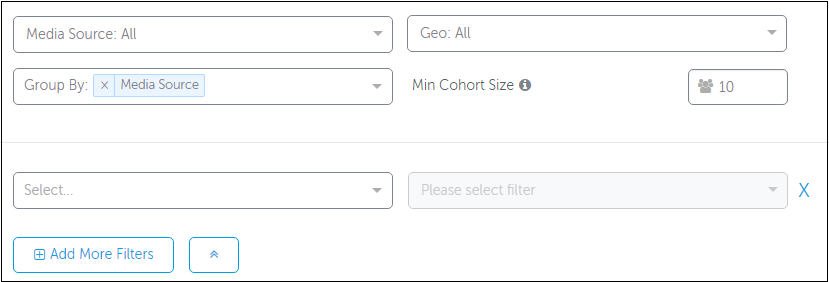Краткий обзор. Определите медиа-источники, которые приносят вам наиболее и наименее активных пользователей приложения.
Отчеты по удержанию
Ваша цель как маркетолога — поддерживать вовлеченность пользователей, чтобы они возвращались снова и снова. Удержание пользователей — это показатель, который вы используете для регистрации открытий приложения с течением времени. Используйте показатель удержания, чтобы:
- Узнайте, какие каналы и кампании привлекают наиболее вовлеченных пользователей
- Выполните оптимизацию LTV
- Измеряйте удобство использования продукта после обновления версии
Совет
- Каков показатель удержания вашего приложения по сравнению с показателем удержания других приложений?
Ознакомьтесь с нашими критериями удержаниями с разбивкой по отрасли и стране. - Хотите узнать больше об отчетах по удержанию? Ознакомьтесь с этим кратким информативным курсом на учебном портале AppsFlyer.
Просмотр отчета об удержании
Чтобы просмотреть отчет об удержании:
- Откройте Dashboard > Retention (Удержание).
- Выберите период времени, за который вы хотите просмотреть отчет об удержании. Даты относятся к дате привлечения пользователя.
- Выберите показатели, для которых вы хотите получить отчет.
- Примените фильтры, которые хотите использовать.
- Нажмите Go (Начать).
Цвет ячеек соответствует уровню: чем выше уровень удержания в когорте в определенный день, тем темнее ячейка.
Агентства
Агентства могут получить доступ к отчету об удержании, но для этого им требуется разрешение рекламодателя.
Чтобы разрешить агентству доступ к отчету об удержании:
- На вкладке разрешений агентства – интегрированного партнера рекламодатель должен включить Разрешить доступ к вашим отчетам об удержании и когортам.
Примечание. Агентствам доступен только трафик, генерируемый агентством. Они не могут видеть данные, относящиеся к органическому или неорганическому трафику, сгенерированному в других местах.
Как использовать отчет
Как рассчитывается удержание
Для заданного диапазона дат удержание рассчитывается как соотношение между:
- Количество уникальных пользователей, которые запускали приложение хотя бы один раз в течение определенного дня/недели с момента установки.
- Общее количество пользователей, впервые запустивших приложение в течение выбранного диапазона дат.
- Только удержание.
- Актуальность данных:
- Ежедневные KPI удержания: ежедневно
- Еженедельные KPI удержания: рассчитываются еженедельно с понедельника по воскресенье в полночь. Обновленные KPI доступны на дэшборде после понедельника в 12:00 UTC.
Пример 1: Базовый расчет
PracticeChords — новое приложение для начинающих музыкантов. За определенный период времени его установили 10 пользователей. Посмотрим, что появится в отчете, если мы выберем этот период времени.
- Только четыре пользователя (очень увлеченные молодые музыканты Джон, Пол, Джордж и Ринго) использовали приложение в день 1.
- Им быстро стало скучно, и никто не пользовался приложением в день 2.
Отчет выглядит следующим образом:
| Медиа-источник | День Установки | День 1 | День 2 |
|---|---|---|---|
|
XXX |
100% 10 |
40% 4 |
0% 0 |
Пример 2: Отчет не является кумулятивным
- Джон и Пол использовали приложение в день 1 после установки.
- Пол, Джордж и Ринго использовали приложение в день 2.
Отчет выглядит следующим образом:
| Медиа-источник | День Установки | День 1 | День 2 |
|---|---|---|---|
|
XXX |
100% 10 |
20% 2 |
30% 3 |
Отчет не является кумулятивным, поскольку AppsFlyer подсчитывает количество уникальных пользователей, открывающих приложение каждый день. Таким образом, группы «День 1» и «День 2» могут перекрываться, если были такие пользователи, как Пол, которые использовали приложение и в День 1, и в День 2, а могут и нет.
Пример 3: Что такое День 1?
День 1 означает первый день использования приложения любым пользователем после его запуска и т. д.
- Выбранный период: 1-3 января
- Курт, Крист и Дэйв установили и запустили приложение 1 января.
- Джон, Пол, Джордж и Ринго установили и запустили приложение 2 января.
- Стинг, Энди и Стюарт установили и запустили приложение 3 января.
Эти пользователи учитываются в соответствии с базовым значением 100%: 3+4+3=10.
- Все три пользователя, установившие приложение 1 января, использовали его на следующий день (2 января).
- Только Джон и Джордж использовали его на следующий день после установки (3 января).
- Только Энди использовал приложение на следующий день после установки (4 января).
Эти пользователи (3+2+1) будут составлять когорту для вычисления удержания в день 1. 6/10=60%
Диапазоны дат
С правой стороны вы найдете окно выбора временных рамок когорты:

Выберите временные рамки активности пользователя с момента первого запуска:
- Для опции Ежедневно каждый столбец отчета представляет день активности с момента первоначальной установки.
- Для опции Еженедельно каждый столбец представляет собой неделю активности, начиная с недели первоначальной установки.
Используйте выбор дат для определения диапазона дат для даты установки. Каждый пользователь, впервые запускающий приложение в течение выбранного диапазона дат, засчитывается в базовое значение (100%).
Пример 4: Разница между ежедневными и еженедельными сводными данными
- Предположим, что только Пол и Джон установили PracticeChords в течение выбранного периода времени. Они оба начали использовать его с дня 1.
- В середине второй недели Джону стало скучно, и он перестал заниматься.
- Пол был более настойчив и продолжал пользоваться приложением ежедневно в течение трех недель.
Ежедневный отчет (показывающий только первые две недели) выглядит следующим образом:
| Медиа-источник | День Установки | День 1 | День 2 | ... | День 7 | День 8 | ... | День 12 | День 13 |
|---|---|---|---|---|---|---|---|---|---|
|
XXX |
100% 2 |
100% 2 |
100% 2 |
... |
100% 2 |
100% 2 |
... |
50% 1 |
50% 1 |
Еженедельный отчет выглядит следующим образом:
| Медиа-источник | Неделя установки | Неделя 1 | Неделя 2 | Неделя 3 |
|---|---|---|---|---|
|
XXX |
100% 2 |
100% 2 |
50% 1 |
50% 1 |
Джон, который прекратил использовать приложение в период с 7 по 13 день (неделя 1 после недели установки), учитывается в данных за неделю 1, хотя использовал приложение всего несколько дней в течение этой недели.
Фильтры и группировки
Настройки Фильтры и Группировать по позволяют детализировать статистику удержания, используя различные параметры из списка ниже. Обратите внимание, что результаты можно сгруппировать по любому из этих параметров, но не более четырех одновременно.
Настройка Мин. размер когорты позволяет установить минимальный размер отображаемой когорты пользователей. Значение по умолчанию: 10 дней. Это полезно, если вы хотите игнорировать менее значимые результаты.
- Медиа-источник: сети, в которых вы запускаете кампании (например, Meta Ads, Google Реклама, Applovin и т. д.), или органические
- Geo: страны, в которых произошли установки
- Campaign: названия ваших кампаний
- City: город, в котором произошли установки
- Site ID: идентификатор сайта издателя
- sub1-sub5: пользовательские параметры
- OS Version: версия мобильной ОС
- Brand: бренд мобильного устройства
- Agency: агентство
- Adset: группа объявлений
- Ad: рекламное объявление
- Channel: канал
- Keywords: ключевые слова
- App Version: номер версии приложения
- SDK Version: номер версии SDK
- Attributed Touch Type: тип взаимодействия (показ или клик)
Как просмотреть данные об удержании за последние несколько дней
Из-за способа расчета уровня удержания, если вы изучаете недавний временной диапазон, некоторые данные могут отсутствовать. Например, если вы включите пользователей, которые установили приложение всего три дня назад, в отчете будет показано удержание только за День 1 и День 2, потому что для некоторых пользователей еще нет данных за День 3 и позже:
Используйте группировку по дате, если вы хотите увидеть ежедневное удержание за самый последний период времени. После того, как вы сгруппируете отчет по дате, в нем будут отображаться данные за каждый день выбранного периода времени:
Ограничения
Ограничения отчета об удержании:
- Из-за ограничений интерфейса пользователей отображаются только 200 результатов.
- Изменение названия кампании не поддерживается. Если название кампании было изменено, отобразится первоначальное название кампании.
- В удержание не входят повторные установки.
- Данные в отчете относятся к пользователям, атрибутированным кампаниям по привлечению пользователей.
- Значения фильтра не зависимы. Например, даже если выбрано отображение только установок через Facebook, названия кампаний из ВСЕХ источников отображаются в раскрывающемся списке.
- Исторические данные: 2 года.
- Уровень удержания может быть рассчитан до 30 дней в ежедневном отчете или 12 недель в еженедельном отчете после выбранного временного диапазона: